文档首页
产品介绍
安装和启动
软件安装
快速入门
项目管理
项目创建
项目部署
连接数据
数据连接
连接数据库
山海鲸数据管家
数据连接
接入数据源
连接开放平台
连接物联网设备
数据操作
数据操作
制作项目
软件界面
新建大屏看板
编辑大屏看板
项目设置
预览与发布
可视化组件
图表
柱状图
条形图
折线图
面积图
双轴图
百分比图
雷达图
饼图
散点图
仪表盘
水球图
漏斗图
热力图
色块图
3D图表
其他
文本
指标卡
数据表格
数据变化
单行文本
多行文本
词云
媒体
控件
地图
平面地图
电子地图
远程控制演示
鲸孪生
模型
形状
材质
动效
GIS
标绘
粒子
灯光
相机
3D模型导入
模型格式
3D设计软件
鲸地图
SaaS服务
移动端
开发教程
组件二开
API参考
开发教程
系统集成
查看端集成
编辑端集成
CesiumJS迁移
常见问题
售前问题
操作问题
软件常见问题
设置演示管理
山海鲸可视化支持自定义演示场景,即在当前大屏项目中,根据不同的演示场景,可以定义不同的演示内容。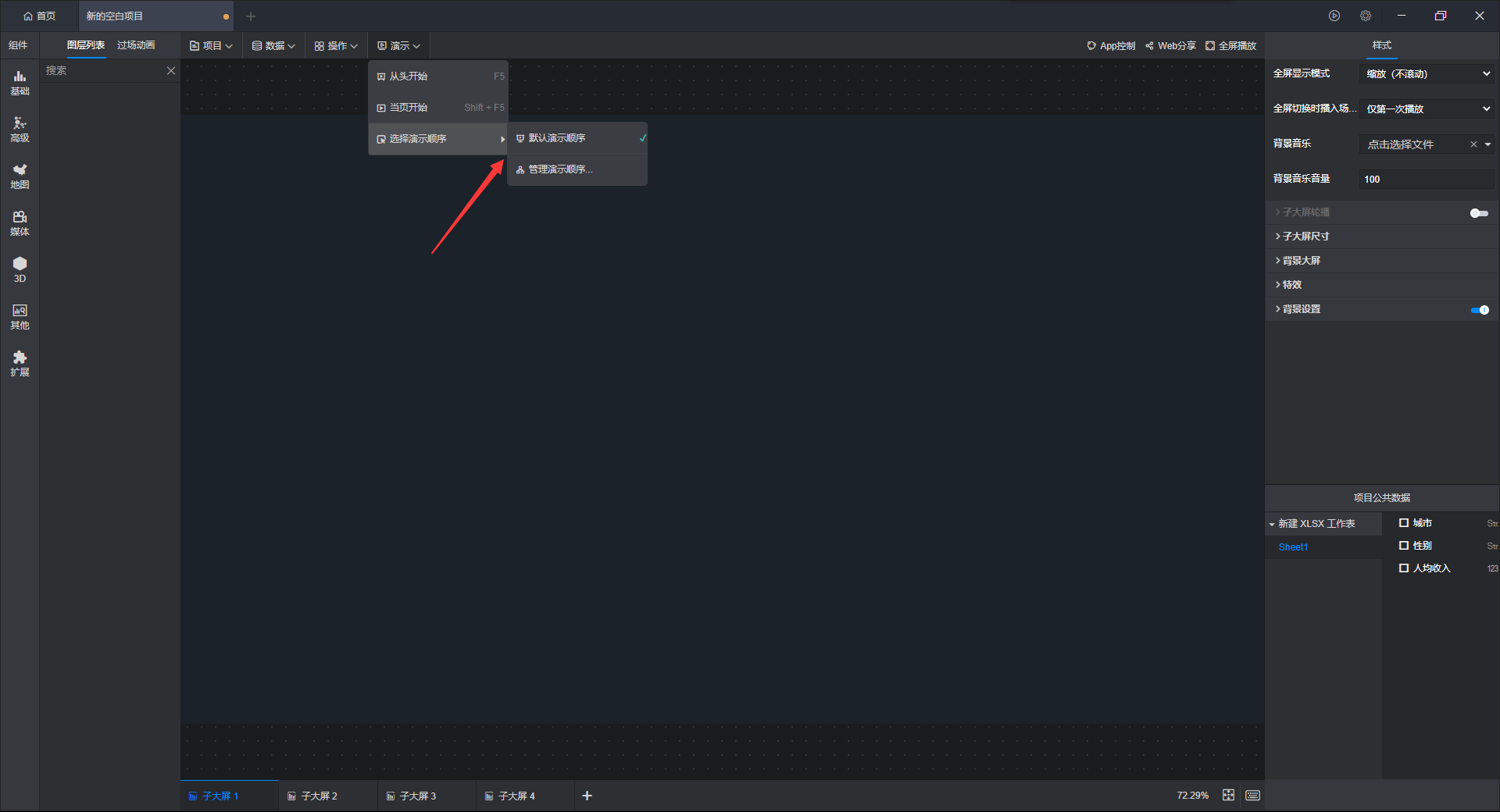
如上图所示,当前的项目中有 4 个子大屏,假设:
在场景一时,需要演示的大屏是子大屏 1 和子大屏 3,不希望显示出子大屏 2 和子大屏 4 的内容;
在场景二时,需要演示的大屏是子大屏 2 和子大屏 4,不希望显示出子大屏 1 和子大屏 3 的内容;
此时,我们可以点击“演示”菜单中的“管理演示顺序”。每个项目都会有一个默认的演示场景,也就是按照子大屏标签从左到右的顺序(子大屏 1 —> 子大屏 2 —> 子大屏 3 —> 子大屏 4)。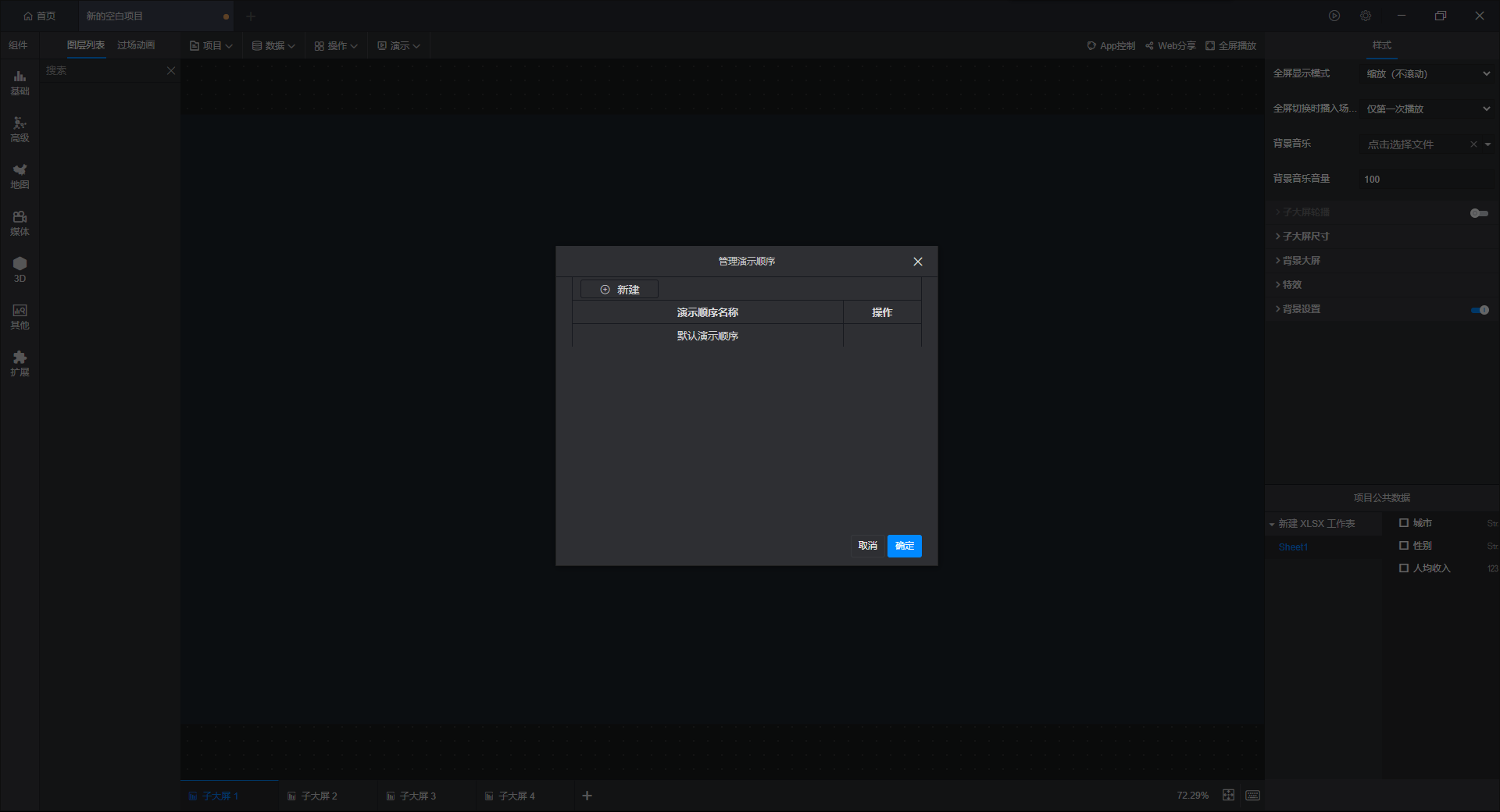
点击“新建”可以新建演示顺序,在左侧子大屏列表中点击“添加”可以将对应的子大屏放入右侧的演示列表中。
在右侧演示顺序列表中,点击上下按钮可以调整顺序。
然后点击“确定”即可完成操作。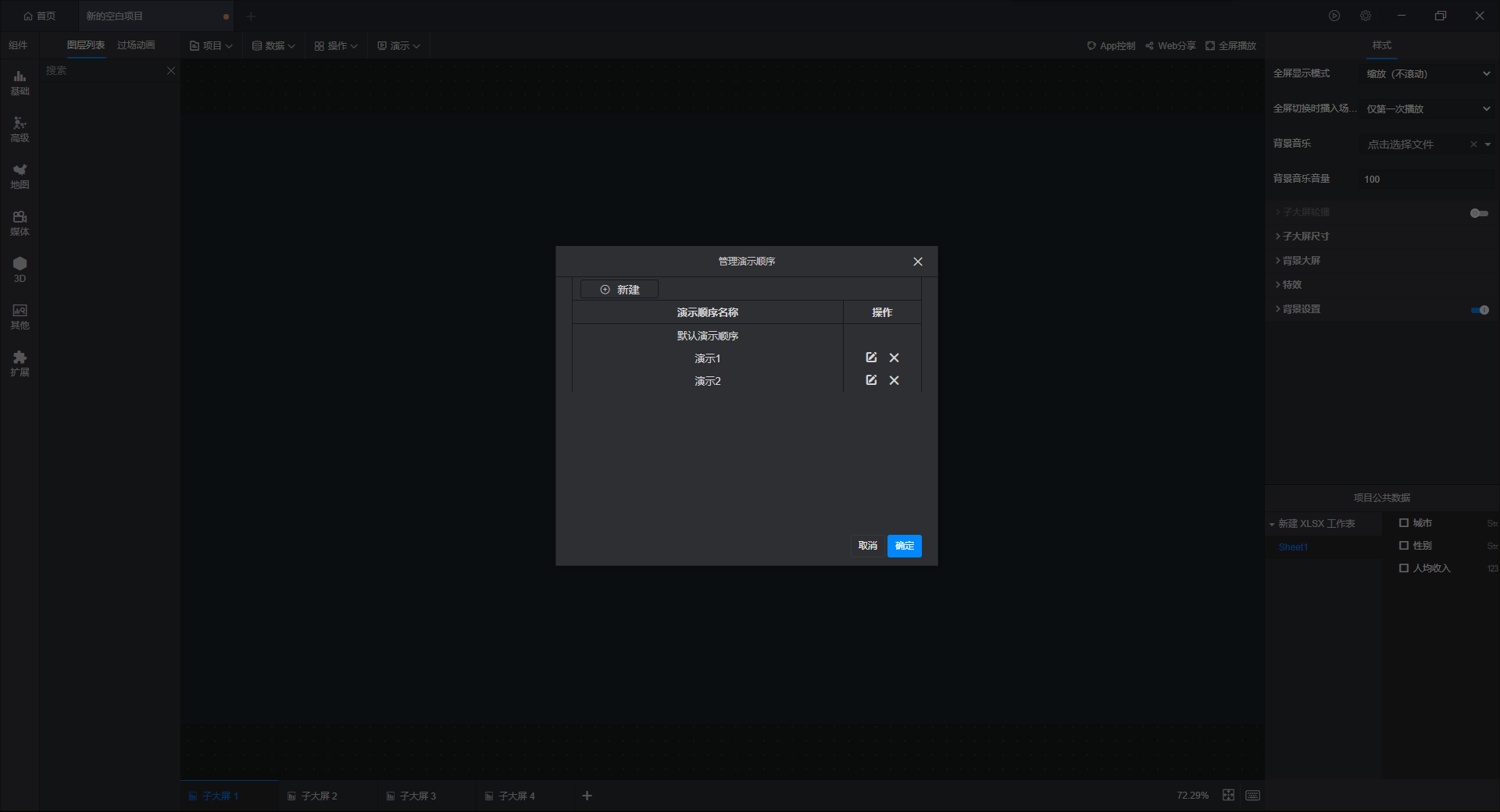
完成演示顺序添加后,我们只需在“演示”菜单中选择当前准备演示的顺序即可。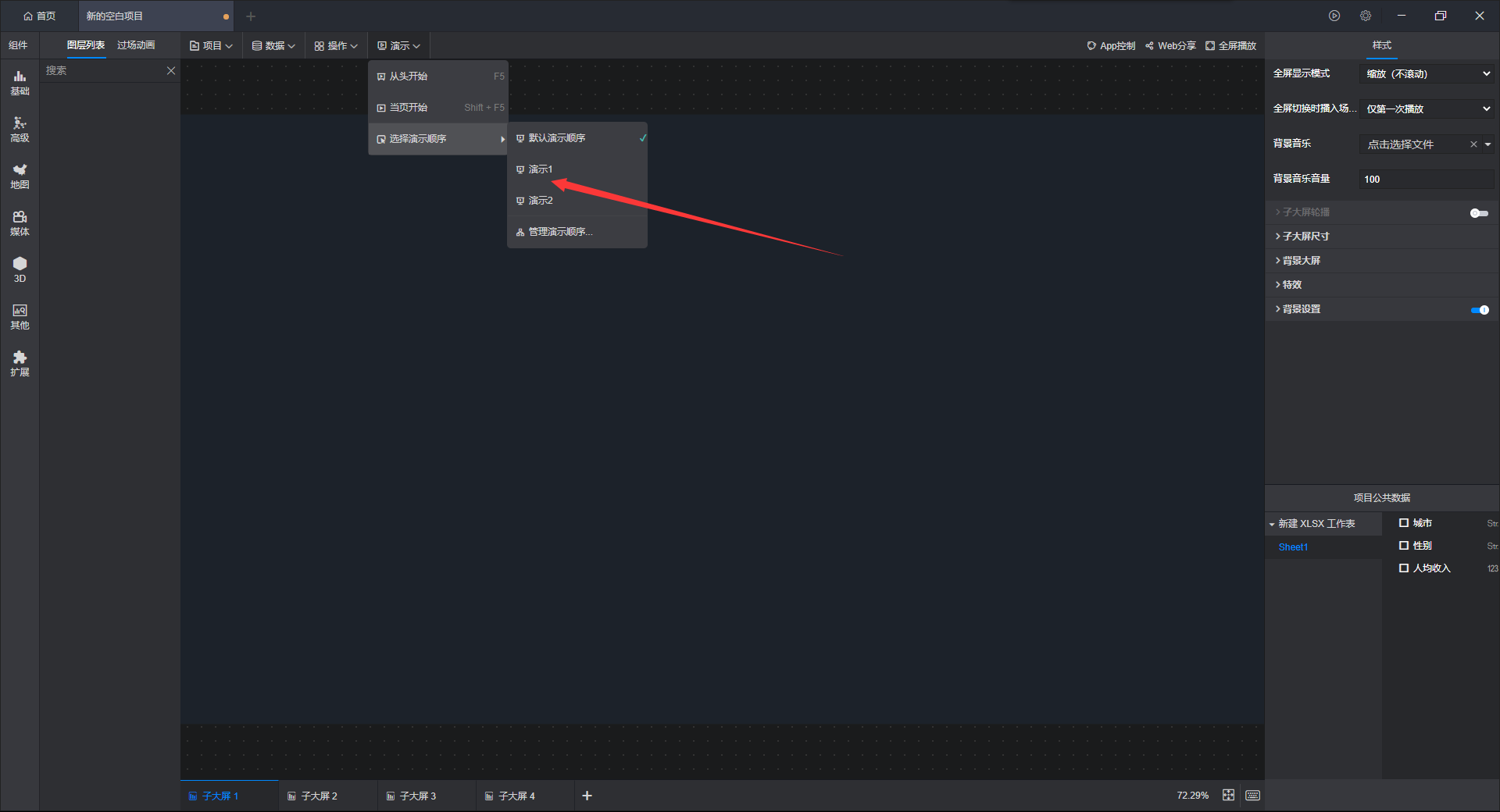
备注:演示顺序只影响播放大屏时使用翻页操作和子大屏轮播内容,不影响大屏之间的链接跳转。举个例子,假设上面选择了演示 1,在全屏播放时如果点击键盘的下一页按钮,或者使用激光笔/APP 点击下一页,或者开启子大屏轮播,都只会显示子大屏 1 和子大屏 3,但是如果在子大屏 1 里有一个按钮链接到子大屏 4,点击该按钮仍然会打开子大屏 4。
Copyright © 2021 多算科技, All Rights Reserved. 浙ICP备20006837号-5
